„TagScanner“ yra išsamus įrankis organizuoti irtvarkyti savo muzikos kolekciją. Jis palaiko plačiai naudojamus failų formatus ir siūlo platų įrankių ir variantų rinkinį, skirtą meta informacijai redaguoti: žymes. Jis taip pat gali pervardyti failus įvairiais būdais, kurie pagrįsti įvairia žymeklio informacija, generuoti informaciją apie žymas iš failų pavadinimų ir atlikti teksto pertvarkymą iš žymų ir failų pavadinimų. Čia galima palaikyti ID3 (V1 ir V2), „Vorbis“ komentarus, APEv2, „Windows Media“ ir Mp4 („iTunes“) žymas.
Pagrindinė sąsaja yra tvarkinga, tačiau painiava irnesupranta, nes lango viršuje, apačioje ir dešinėje yra daugybė variantų, įrankių ir valdiklių. Pamatysite 4 pagrindinius skirtukus; „Music Renamer“, „Tag Editor“, „Tag processor“ ir „List Maker“, kuriose yra visos susijusios parinktys ir funkcijos. Norėdami pradėti tvarkyti muziką, pirmiausia turėsite nurodyti muzikos archyvo kelią, apatinėje lango dalyje spustelėkite Naršyti, norėdami užpildyti visų galimų funkcijų sąrašą.
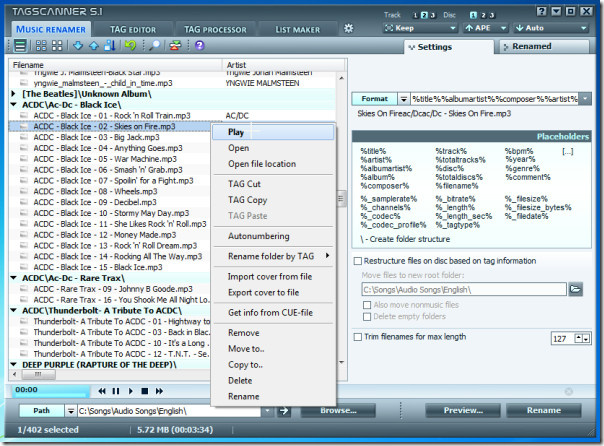
Kartu tai yra įmontuotas muzikos grotuvaspadeda pažymėti nepažymėtus muzikos failus, turinčius nereikšmingos informacijos. Dešinėje pusėje turite keletą vietos žymeklių, kad atitinkamai pakeistumėte failo pavadinimą. Dešiniojo pelės mygtuko paspaudimo meniu yra daugybė galimybių, tokių kaip; Pažymėkite iškirpimą, kopijavimą, pervardykite aplanką TAG ir kt. Pervardiję failus spustelėkite Pervadinta skirtuką viršutiniame dešiniajame kampe, kad galėtumėte peržiūrėti atsirandančius failus.
Persikėlę į žymų rengyklę, joje yra didžiulis laukų rinkinys, skirtas redaguoti žymų informaciją, taip pat turite įvairių išplėsta žymos informacija laukus, kad būtų galima išsamiai papildyti informaciją, po juo galite pridėti takelio viršelį ir dainų tekstus.
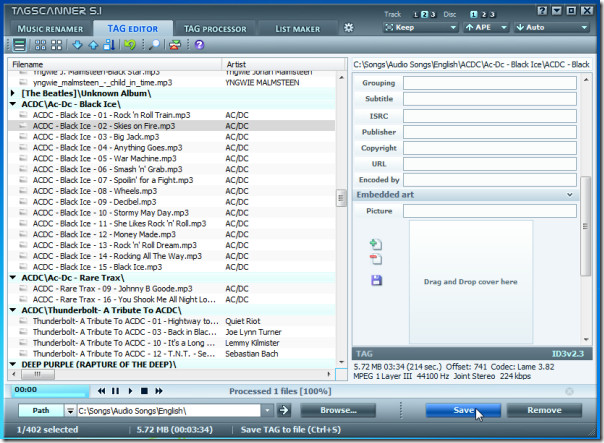
Skirtuke „Žymos procesorius“ galite ieškoti žymėsinformacija iš įvairių duomenų šaltinių, įskaitant: „Amazon“, „Freedb“, „Discogs“ ir kt. Tiesiog pasirinkite failą, įveskite paieškos raktinius žodžius, pasirinkite paslaugą ir spustelėkite Paieška ieškoti žymos informacijos. Paieškos rezultatuose pasirinkite norimą rezultatą ir spustelėkite Įrašyti iš apatinės lango dalies, jei norite pridėti / pakeisti žymos informaciją.
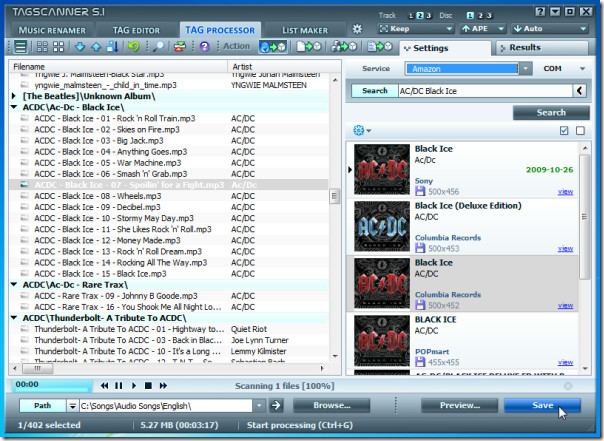
Iš sąrašo kūrimo priemonės galite sukurti muzikos grojaraštįskirtingi formatai. Jis gali eksportuoti sąrašą CSV, CSV (Excel), HTML, M3U, TXT ir kt. Tiesiog pasirinkite formatą, kodavimo tipą ir spustelėkite mygtuką Eksportuoti, esantį lango dešinėje.
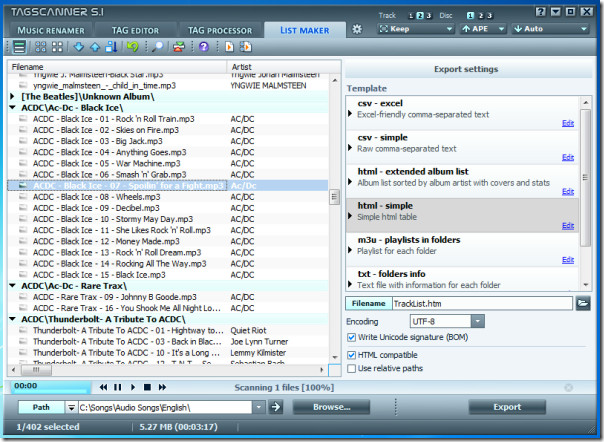
Apskritai, tai yra vienas pažengusiųjų muzikos žymiklis,organizatorius ir pervardykite beveik kiekvieną funkciją ir parinktį. Tai rekomenduojama tik patyrusiems vartotojams. Jei esate naujas, reikės šiek tiek laiko priprasti prie šios programos, nes galimybės ir funkcijos yra didžiulės. Jis veikia visose „Windows“ versijose, bandymai buvo atlikti 32 bitų „Windows 7“ sistemoje.
Atsisiųskite žymų skaitytuvą









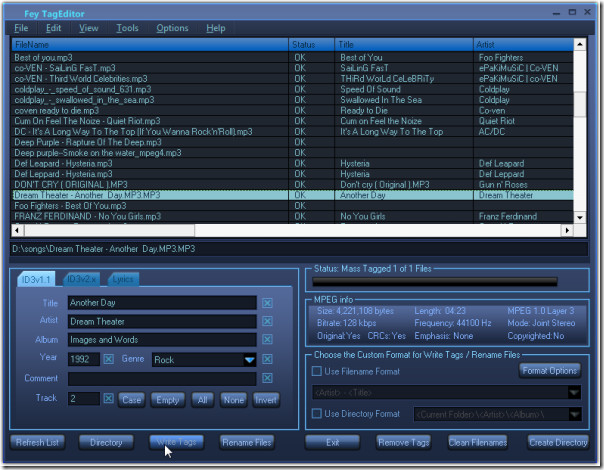



Komentarai